Objetivo: orientar como dá para otimizar sua live através do OBS STUDIO.
Para que serve: você pode vincular a sua transmissão no OBS com o nosso Streaming Nativo e, assim, não precisar fazer a live pelo Youtube, VIMEO, etc..
Requisito(s) obrigatório(s): 1. ter o OBS Studio já instalado em seu computador e 2. fazer o webinar pelo Streaming Nativo do 99webinar.
OBS STUDIO
OBS (Open Broadcast Software) é uma plataforma de codificação suportada pelo StreamSpot, é um programa de streaming e gravação gratuito.
Com esta opção, você pode fazer sua transmissão, sem a necessidade de usar o Youtube, Vimeo ou outra plataforma externa. Será possível, através do uso de um Encoder, usar o serviço de Streaming já disponível na nossa ferramenta!
Abaixo estão as instruções sobre como otimizar melhor as configurações da live.
IMPORTANTE: O primeiro passo é obter o encoder que será usado. Clique aqui e faça o download do OBS Studio.
Certifique-se de escolher a versão correta para o sistema operacional usado pelo seu computador.
💥 Se ainda não sabe usar o Streaming nativo com OBS Studio, clique aqui.
Como configurar
1 – Clique no botão Configurações na tela principal.
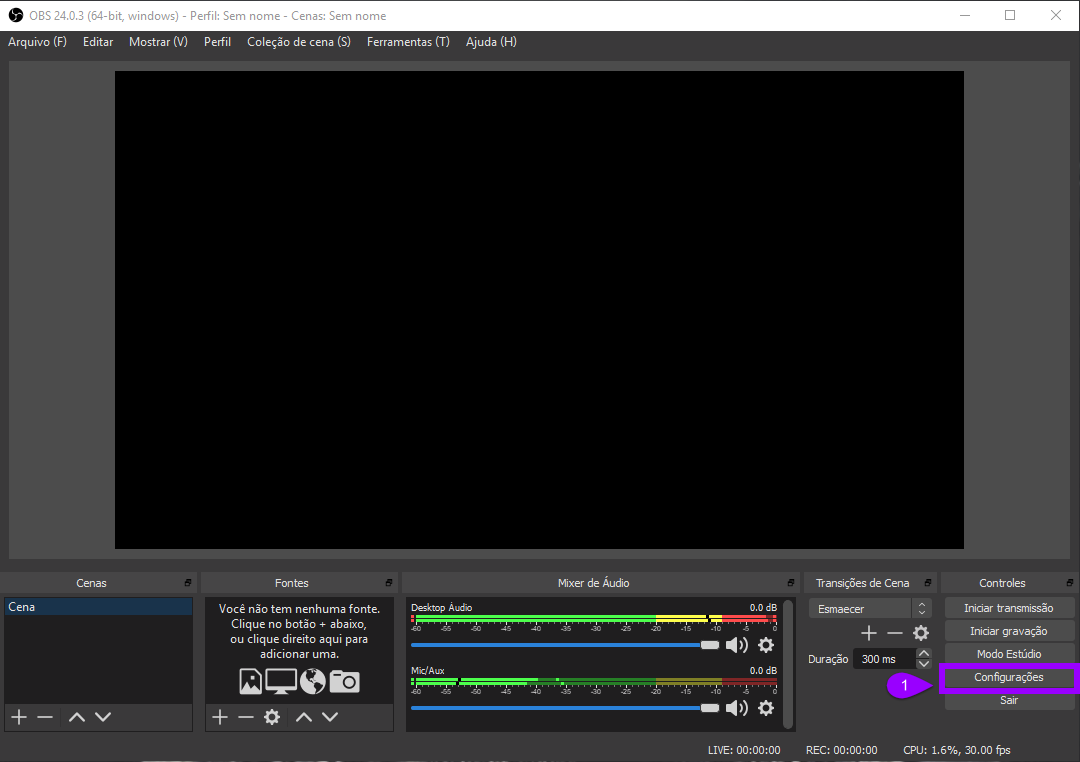
2 – Clique na opção “OUTPUT / SAÍDA” Coloque no modo de saída Avançado.
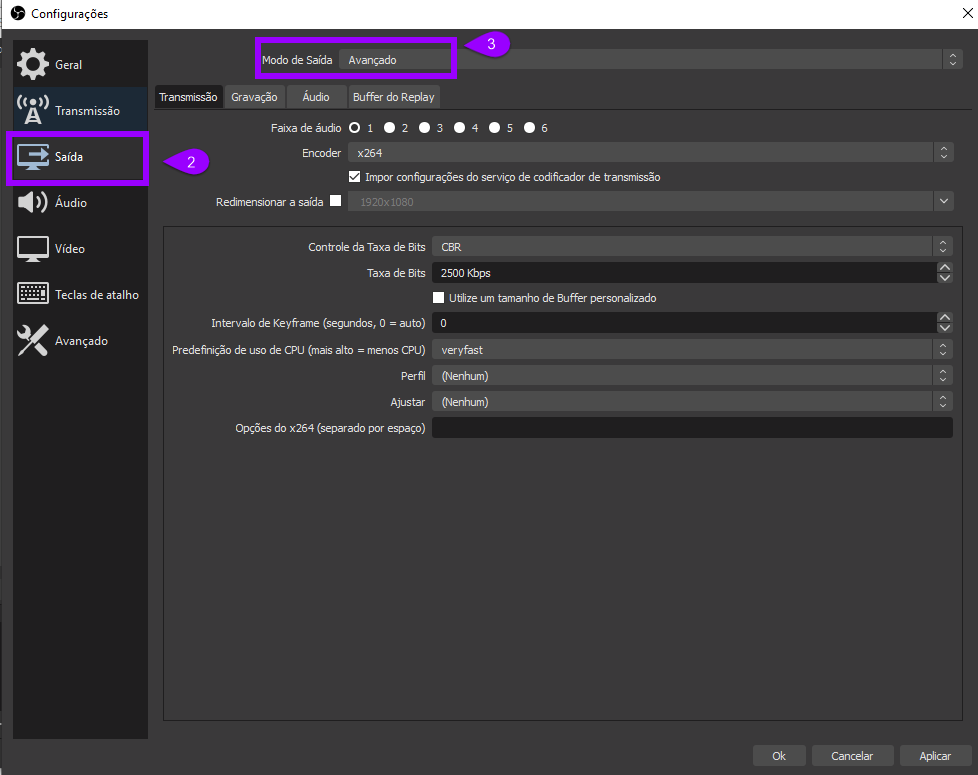
3 – Marque a opção ” impor configuração do serviço de codificador de transmissão”.
4 – Marque a opção para redimensionar saída do vídeo, coloque em 1280×720
no máximo 1920x1080.
5 – Marque a opção CBR, em taxa de bits coloque: 1500.
6 – Em intervalo de segundos (Keyframe): coloque 2s.
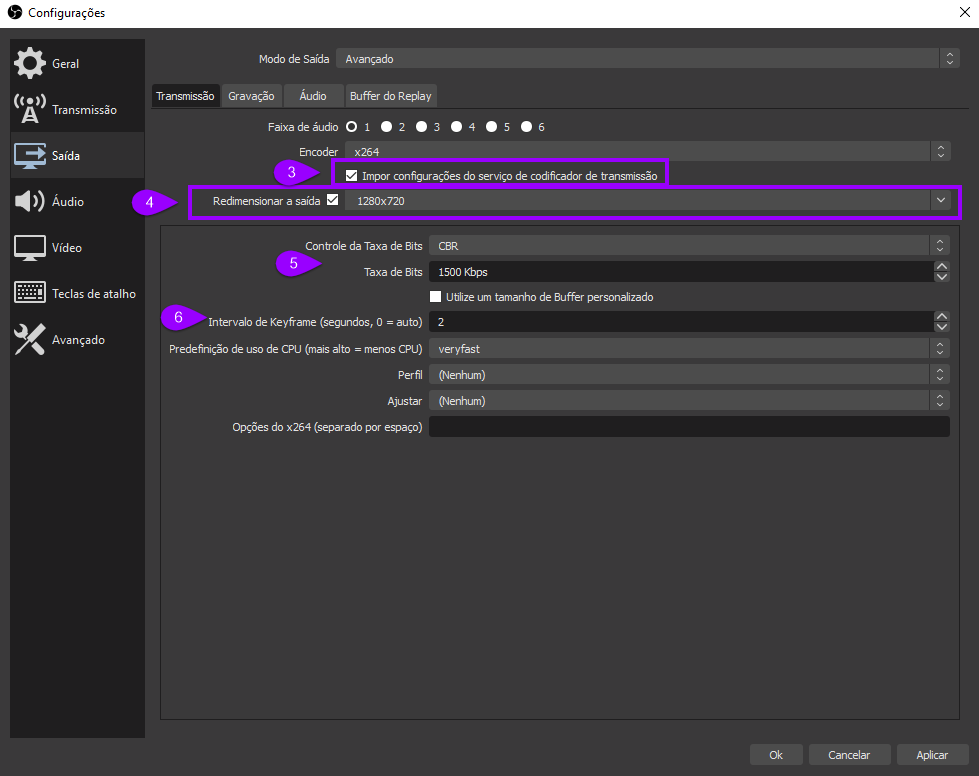
Ainda na aba Saída, clique na opção Áudio.

7 – Verifique se a taxa de Bits do áudio é 128, caso esteja outro número altere-o.
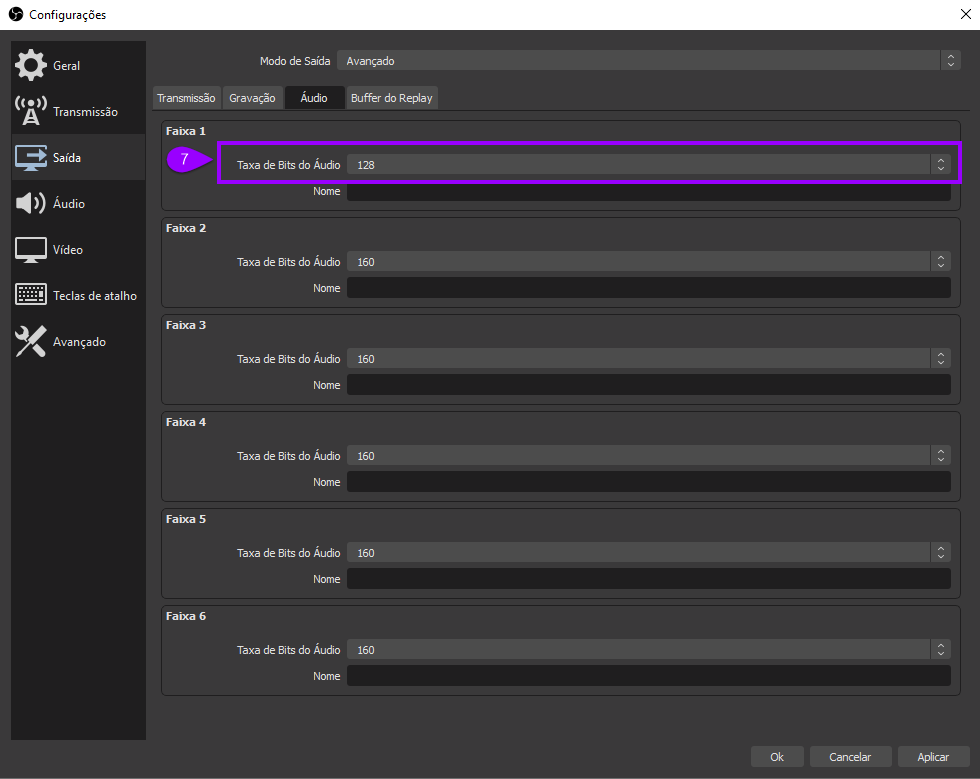
Agora, clique na aba Áudio que fica abaixo da aba Saída.
8 – Verifique se na opção GERAL estão com essas configurações.
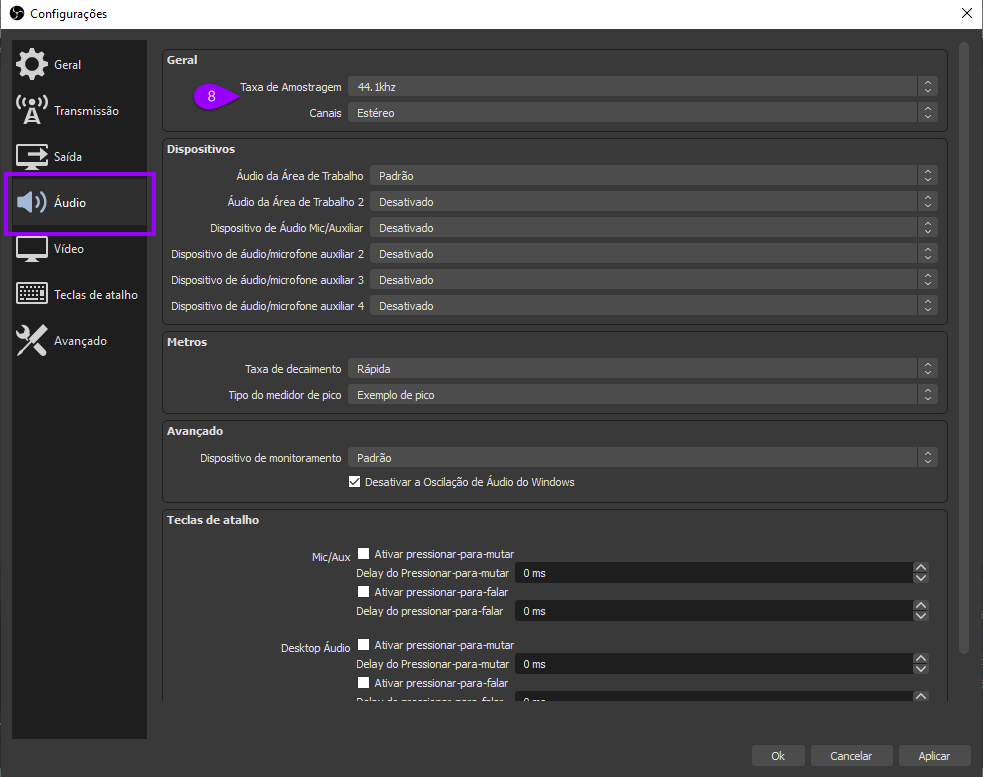
Taxa de amostragem: em 44.1khz
Canais : Estéreo.
🏁 É isso, terminamos por aqui!
com amor ❤
equipe 99Webinar™
Comments are closed for this article!